
最终效果

具体步骤
第一步,创建背景
新建1100×1500像素的Photoshop文件,添加一个渐变填充调整层(点击图层面板底部的调整图层,选择渐变即可)
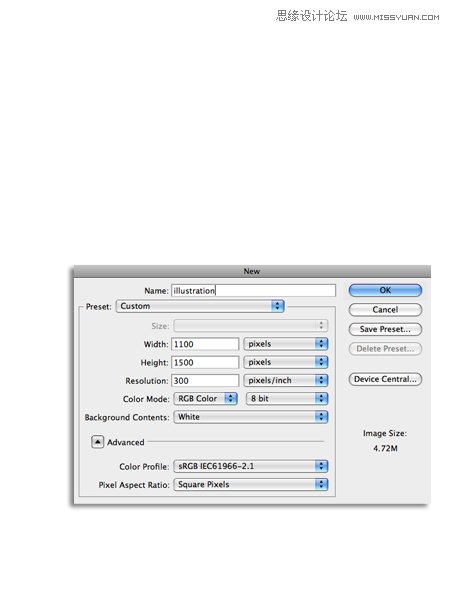
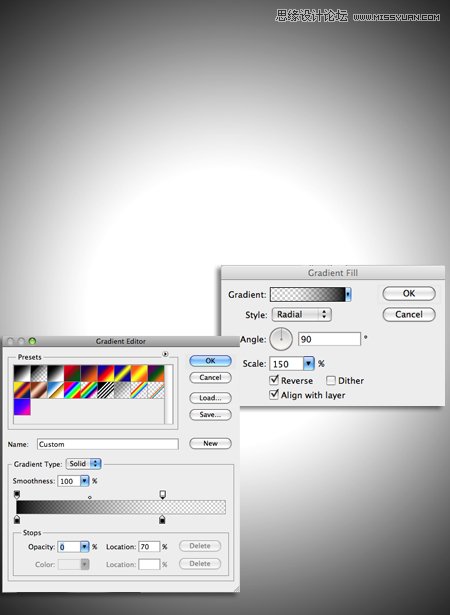
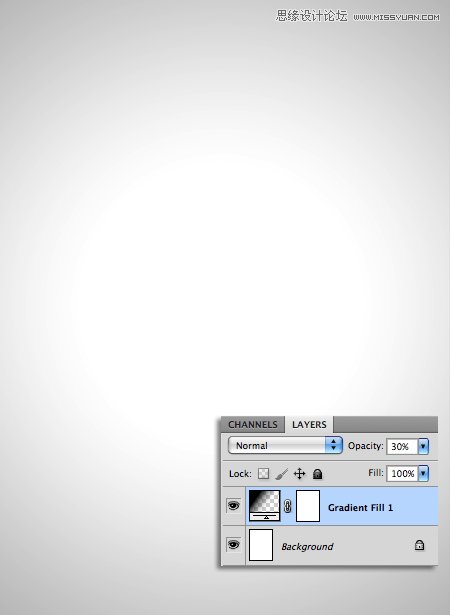
置入星空背景素材,调整至文档大小,并“图像>调整>去色”
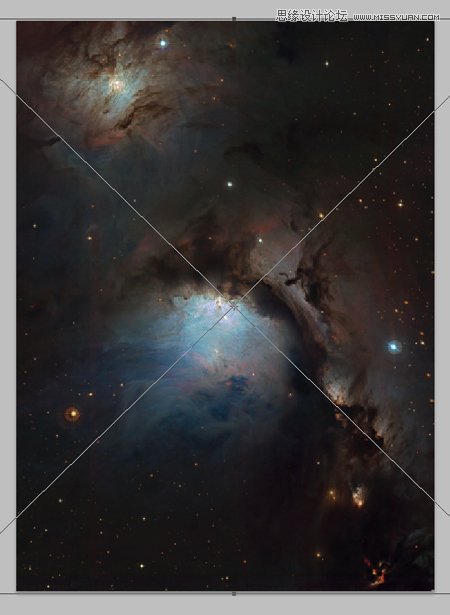
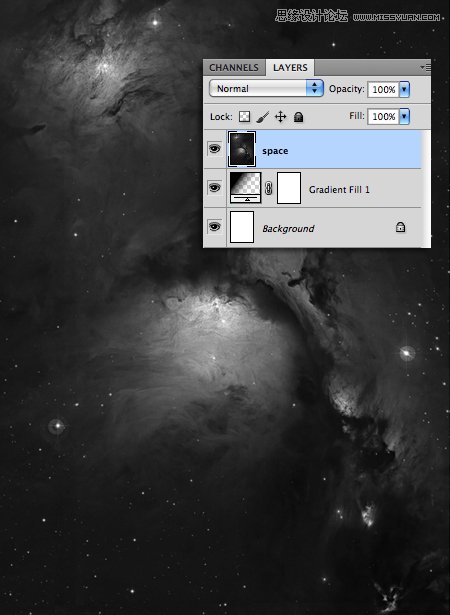
执行“图像>调整>亮度对比度”,对比度修改为70
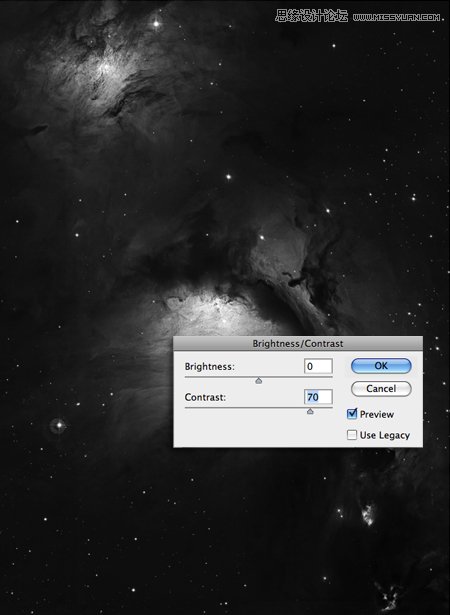
执行“图像>调整>反相”,并设置混合模式为正片叠底,不透明度为70%
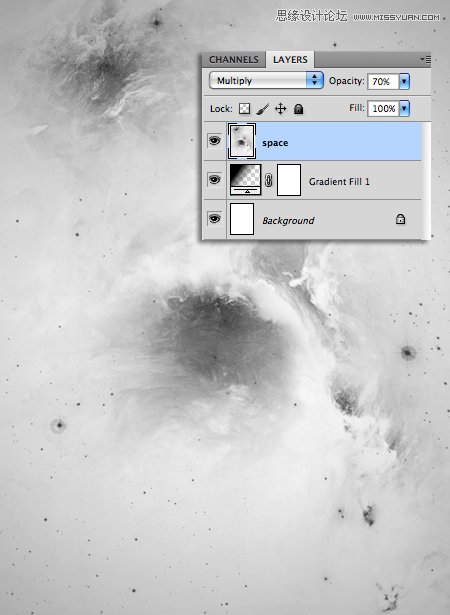
第二步,创建三角形
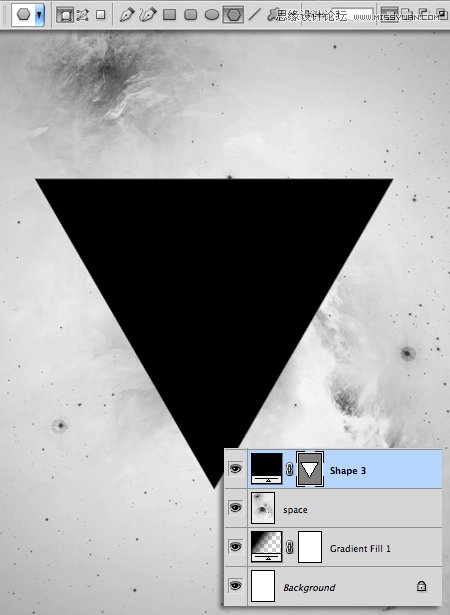
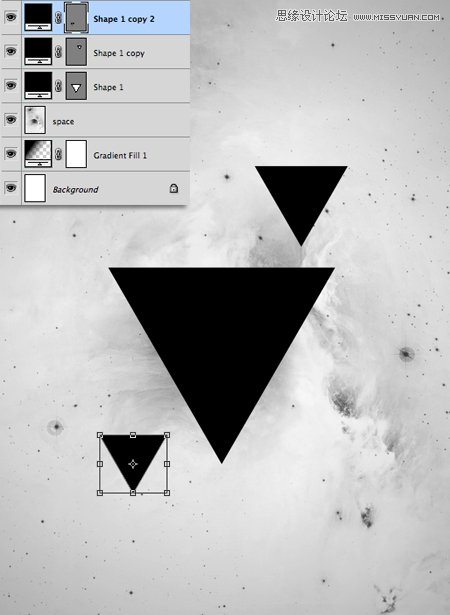
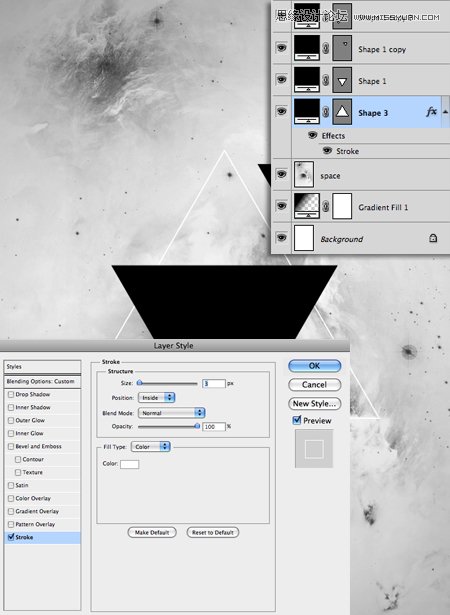
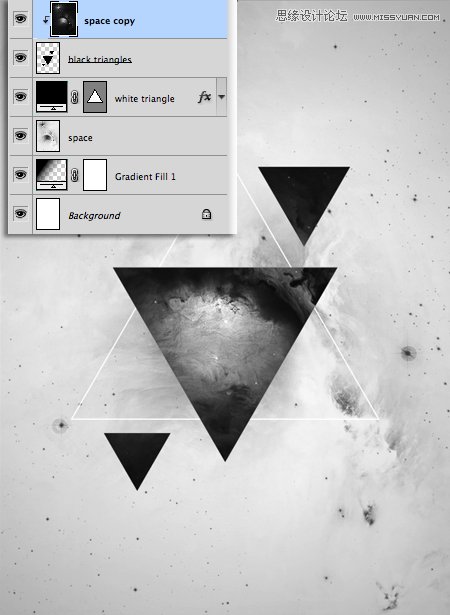
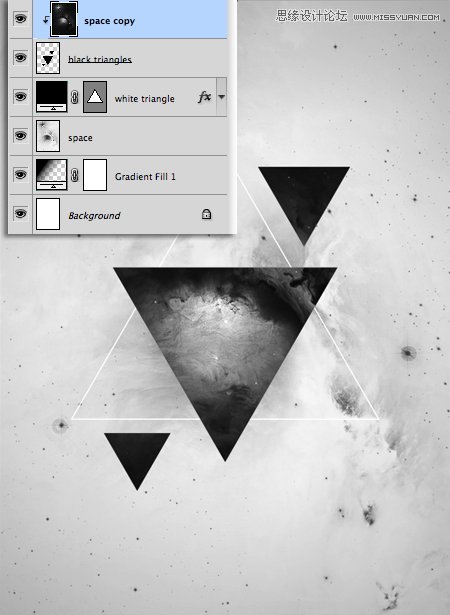
零七网部分新闻及文章转载自互联网,供读者交流和学习,若有涉及作者版权等问题请及时与我们联系,以便更正、删除或按规定办理。感谢所有提供资讯的网站,欢迎各类媒体与零七网进行文章共享合作。

